As traduções são geradas por tradução automática. Em caso de conflito entre o conteúdo da tradução e da versão original em inglês, a versão em inglês prevalecerá.
Visualização organizacional (console)
Você pode usar o console do AWS Health para obter uma visão centralizada dos eventos de saúde em sua organização de AWS.
A visão organizacional está disponível no console do AWS Health para todos os planos de AWS Support sem custo adicional.
nota
Se você quiser permitir que os usuários acessem esse recurso na conta de gerenciamento, eles devem ter permissões, como a política de AWSHealthFullAccess
Sumário
Habilitar a visualização organizacional (console)
É possível habilitar a visualização organizacional no console do AWS Health. Você deve fazer login na conta de gerenciamento de sua organização AWS.
Para visualizar o AWS Health Dashboard da sua organização
-
Abra o seu AWS Health Dashboard em https://health.aws.amazon.com/health/home
. -
No painel de navegação, em Integridade da sua organização, escolha Configurações.
-
Em Habilitar visualização organizacionalHabilitar o modo organizacional.

-
(Opcional) Se você quiser fazer alterações em suas organizações de AWS, como criar unidades organizacionais (OUs), escolha Gerenciar AWS Organizations.
Para obter mais informações, consulte Getting Started with AWS Organizations (Conceitos básicos do ) no AWS Organizations User Guide (Manual do usuário do ).
Observações
-
A habilitação desse recurso é um processo assíncrono e leva um tempo para ser concluída. Dependendo do número de contas na sua organização, poderá levar vários minutos para o carregamento das contas. Você pode sair e verificar o console de AWS Health mais tarde.
-
Se você tiver um plano de suporte Business, Enterprise On-Ramp, ou Enterprise, poderá chamar a operação da API DescribeHealthServiceStatusForOrganization para verificar o status do processo.
-
Ao habilitar esse atributo, uma
AWSServiceRoleForHealth_Organizationsfunção vinculada ao serviço (SLR) com aHealth_OrganizationsServiceRolePolicyAWS política gerenciada é aplicada à conta mestra na organização. Para obter mais informações, consulte Usar funções vinculadas ao serviço do AWS Health.
Visualizar eventos de visualização organizacional (console)
Depois que você habilita o recurso de visualização organizacional, o AWS Health exibe os eventos de saúde para todas as contas da sua organização.
Quando uma conta ingressa na organização, o AWS Health a adiciona automaticamente à visualização organizacional. Quando uma conta sai da organização, novos eventos dessa conta não são mais registrados em log na visualização organizacional. No entanto, os eventos existentes permanecem e você ainda pode consultá-los por até 90 dias.
A AWS manterá os dados da política da conta por 90 dias a partir da data efetiva de encerramento da conta de administrador. Ao final do período de 90 dias, a AWS exclui permanentemente todos os dados de política da conta.
-
Para reter as descobertas por mais de 90 dias, você pode arquivar as políticas. Você também pode usar uma ação personalizada com uma regra do EventBridge para armazenar as descobertas em um bucket do S3.
-
Contanto que a AWS retenha os dados da política, quando você reabrir a conta, a AWS reatribuirá a conta como administrador do serviço e recuperará os dados da política de serviço da conta.
-
Para obter mais informações, consulte Encerrar uma conta.
Importante
Para clientes nas regiões do AWS GovCloud (US):
-
Antes de fechar sua conta, faça backup e, em seguida, exclua os dados da política e outros recursos da conta. Você não terá mais acesso a eles depois de fechar a conta.
nota
Quando você ativa esse recurso, o console do AWS Health pode exibir eventos públicos do AWS Health Dashboard: Service health
Você pode visualizar eventos de visualização organizacional nas seguintes páginas:
Questões abertas e recentes
Você pode usar a guia Problemas abertos e recentes para visualizar eventos que podem afetar sua infraestrutura do AWS, como alterações para Serviços da AWS e recursos que afetam sua organização.
Para visualizar eventos de visualização organizacional
-
Abra o seu AWS Health Dashboard em https://health.aws.amazon.com/health/home
. -
No painel de navegação, em Status da sua organização, escolha Problemas abertos e recentes para visualizar eventos relatados recentemente.
-
Escolha um evento. Na guia Detalhes, você pode revisar as seguintes informações sobre o evento:
-
Nome do evento
-
Status
-
Zona de disponibilidade / região
-
IDs da conta afetada
-
Horário de início
-
End Time
-
Categoria
-
Descrição
-
exemplo : Questões em aberto para visualização organizacional
O seguinte evento de Amazon Relational Database Service (Amazon RDS) aparece na guia Problemas abertos e recentes para visualização organizacional e afeta uma conta na organização.

Mudanças programadas
Use a guia Alterações agendadas para ver os próximos eventos que podem afetar sua organização. Esses eventos podem incluir atividades de manutenção programadas para serviços.
Outra notificação
Use a guia Notificações para ver todas as outras notificações e eventos em andamento dos últimos sete dias que possam afetar sua organização. Isso pode incluir eventos, como rotações de certificados, notificações de cobrança e vulnerabilidades de segurança.
Log de eventos
Você também pode usar a guia Registro de eventos para visualizar eventos do AWS Health para visualização organizacional. O layout e o comportamento da coluna são semelhantes aos da guia Problemas abertos e recentes, exceto que a guia Registro de eventos inclui colunas adicionais e opções de filtro, como categoria do evento, status e horário de início.
Para exibir eventos de visualização organizacional na guia Registro de eventos
-
Abra o seu AWS Health Dashboard em https://health.aws.amazon.com/health/home
. -
No painel de navegação, em Integridade da sua organização, escolha Log de eventos.
-
Em Log de eventos, escolha o nome do evento. Você pode ver as seguintes informações sobre o evento:
-
Nome do evento
-
Status
-
Zona de disponibilidade / região
-
IDs da conta afetada
-
Horário de início
-
End Time
-
Categoria
-
Descrição
-
exemplo : guia Log de eventos para visualização organizacional
O exemplo a seguir do evento Amazon DynamoDB (DynamoDB) aparece na guia Log de eventos e afeta duas contas na organização.
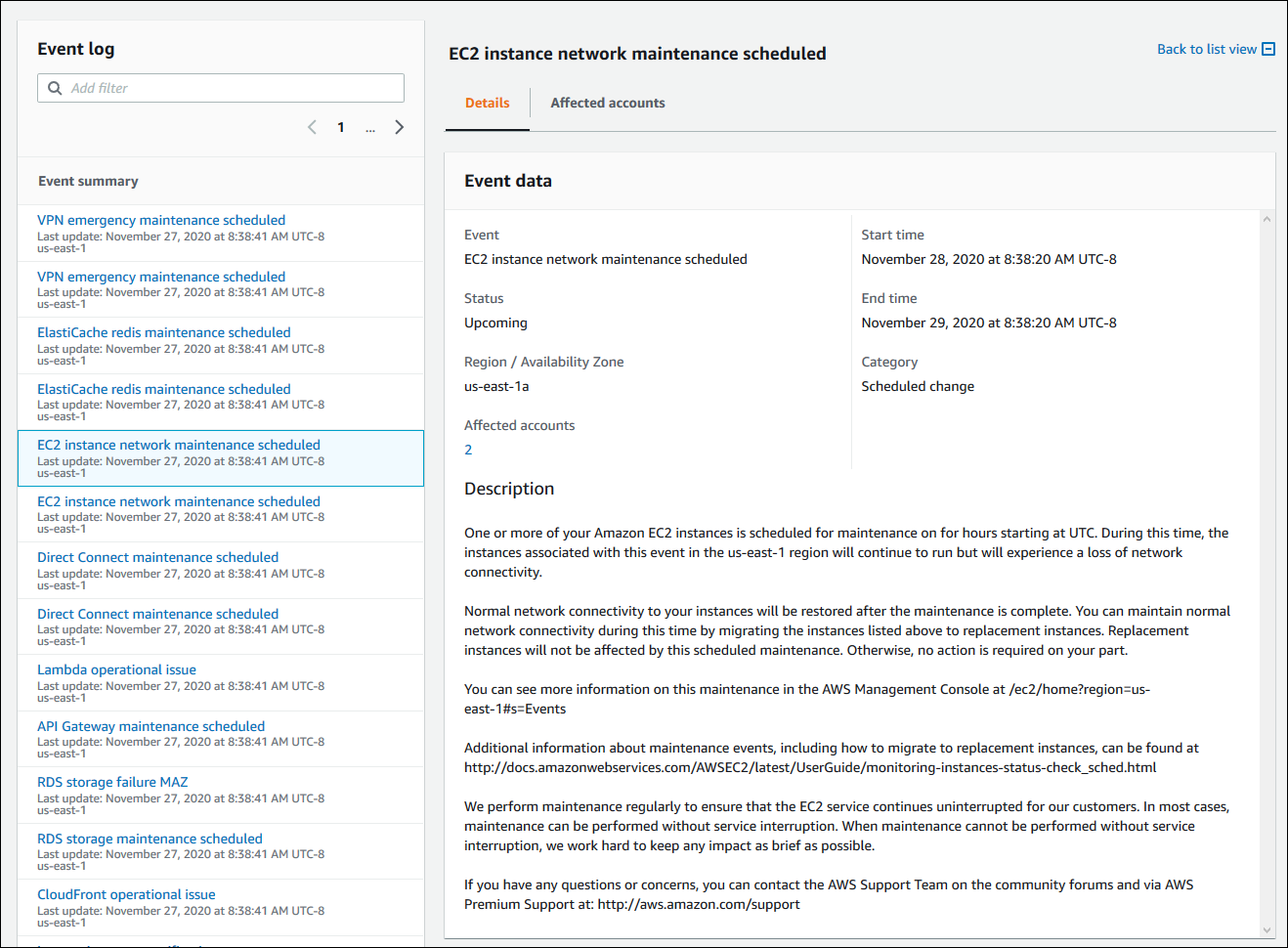
Visualizando contas e recursos afetados (console)
Em Integridade da sua organização, você pode ver as contas em sua organização que são afetadas pelo evento e quaisquer recursos relacionados. Por exemplo, se houver um evento futuro para a manutenção de instâncias do Amazon Elastic Compute Cloud (Amazon EC2), as contas na sua organização que tenham instâncias do Amazon EC2 poderão aparecer na guia Detalhes. Você pode identificar os recursos específicos e entrar em contato com o responsável pela conta.
Para visualizar contas e recursos afetados
Abra o seu AWS Health Dashboard em https://health.aws.amazon.com/health/home
. -
No painel de navegação, em Integridade da sua organização, selecione uma das guias.
-
Escolha um evento que tenha um valor para as Contas afetadas.
-
Escolha a guia Contas afetadas.
-
Escolha Mostrar detalhes da conta para ver as seguintes informações sobre as contas:
-
ID da conta
-
Nome da conta
-
E-mail principal
-
Unidade organizacional (UO)

-
-
Expandir a conta para visualizar os recursos afetados.

-
Se houver mais de 10 recursos, escolha Visualizar todos os recursos para visualizá-los.
-
Para filtrar por ID da conta para esse evento específico, faça o seguinte:
-
Na guia Contas afetadas, escolha Adicionar filtro, escolha ID da conta e, então, insira a ID da conta. Você só pode inserir um ID de conta por vez.
-
Escolha Aplicar. A conta que você inseriu aparecerá na lista.
-
Desabilitar a visualização organizacional (console)
Se você não quiser agregar eventos para sua organização, você pode desativar esse recurso na conta de gerenciamento.
AWS Health para de agregar eventos de todas as outras contas em sua organização. Você pode continuar visualizando eventos anteriores da sua organização até que eles sejam excluídos.
Para desabilitar a visualização organizacional
-
Abra o seu AWS Health Dashboard em https://health.aws.amazon.com/health/home
. -
No painel de navegação, em Integridade da sua organização, escolha Configurações.
-
Na página Habilitar exibição organizacional, escolha Desativar visualização organizacional.

Depois que esse atributo é desabilitado, o AWS Health não agrega mais eventos de sua organização. No entanto, a função vinculada ao serviço permanecerá na conta de gerenciamento da organização até que você a remova por meio do console AWS Identity and Access Management do IAM, da API do IAM do ou da AWS Command Line Interface (AWS CLI). Para obter mais informações, consulte Excluir uma função vinculada ao serviço no Guia do usuário do IAM.